
Você já tentou adicionar um link clicável aos seus vídeos do YouTube, apenas para descobrir que não é possível? Na verdade, existem três maneiras de fazer isso, métodos que permaneceram ocultos - até agora!
YouTube agora permite criar links clicáveis!
O YouTube é ótimo (nosso guia gratuito do YouTube explica essa afirmação em mais detalhes). Você pode fazer upload de vídeos, compartilhá-los com o mundo ... você pode até gerar receita com a publicidade do Google.
Nos últimos dois anos, o YouTube também (finalmente!) Adicionou a capacidade de incluir links clicáveis em seus vídeos, uma ajuda inestimável para explicar algo que você possa estar discutindo; contextualizar tudo o que você está mostrando; ou apenas forneça um link para o seu site.
Como resultado, há três maneiras de criar links clicáveis em vídeos do YouTube, sejam eles aqueles que você está incorporando em seu site a partir de uma fonte de terceiros ou se são vídeos criados por você mesmo.
Criando links clicáveis em seus próprios vídeos do YouTube
O método do YouTube para adicionar links clicáveis aos seus próprios vídeos do YouTube exige que você tenha uma conta confirmada, que permite anotações externas. Você pode garantir isso fazendo login no YouTube, abrindo o Gerenciador de vídeos> Configurações de parceiros e verificando se sua conta está confirmada.
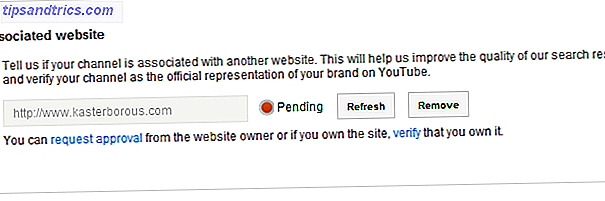
Se não for, vá para Configurações do canal> Avançado e encontre seu site associado . Este deve ser o site que você possui que será usado como um alvo para os links que você está prestes a criar. Clique em Verificar para iniciar o processo, que é simples, mas pode demorar um pouco. Vários métodos são fornecidos para verificação: o upload de HTML e a opção de adicionar o código de verificação do YouTube ao cabeçalho da sua página da Web (especialmente se for algo facilmente editável como um blog do WordPress) são especialmente recomendados.

Com o seu site verificado, abra o Gerenciador de vídeos. Na parte superior da tela, você verá uma notificação de notificação para ativar sua conta para links de anotação externos . Clique em Ativar e depois em Uploads . Aqui, escolha o vídeo ao qual você deseja adicionar um link e selecione Anotações no menu.

Você provavelmente desejará pausar o vídeo antes de continuar. Clique em Adicionar anotação, selecione o tipo que deseja usar (escolha Bolha de fala, Nota, Título, Destaque e Rótulo), insira o texto a ser exibido e use as ferramentas de edição de texto para determinar como a anotação é exibida. Use o mouse para arrastar a anotação pela tela conforme suas necessidades. Você também deve observar os campos Início e Fim, que controlam quando a anotação aparece em seu vídeo e por quanto tempo.
Quando estiver satisfeito com essas opções, marque a caixa Link e, no menu resultante, selecione Site associado, inserindo o URL do site conforme especificado anteriormente. Um link de visualização ajudará você a verificar o URL inserido. Para concluir a adição do link ao seu vídeo do YouTube, clique em Salvar e depois em Publicar.
Aproveite o tempo para visualizar seu vídeo no YouTube e clique no link para verificar se ele funciona conforme o esperado. O YouTube permite que você edite e republique as anotações com a frequência necessária.
Adicione um link clicável com o Mozilla Webmaker
Se você não possui os vídeos que está incorporando, mas deseja adicionar um link, o método mais simples é ir ao Mozilla Webmaker, selecionar Ferramentas> Popcorn Maker > Iniciar do Scratch e começar a trabalhar. Você precisará criar uma conta no site antes de salvar qualquer coisa.

No lado direito, cole o URL do YouTube (ou Vimeo) do vídeo ao qual você deseja adicionar um link. O clipe deve ser um que esteja publicamente disponível e possa ser incorporado.
Quando o clipe for encontrado, ele aparecerá abaixo disso na seção Minha galeria de mídia . Clique duas vezes para adicioná-lo à exibição principal ou arraste e solte. O editor de clipes aparecerá à direita, útil para fazer qualquer alteração na duração e no volume do vídeo.

Abaixo da área de visualização principal, você encontrará as camadas exibidas. Seu link será exibido como uma camada, então clique em Adicionar uma camada, depois clique na área da camada e selecione Texto no menu à direita.

Use a guia Básico para adicionar o link Texto e URL ; Você também pode ajustar a posição do texto aqui, enquanto a guia Avançado controla o tipo, tamanho e cor da fonte. Você deve ajustar a posição da camada de texto para garantir que o link apareça no código de tempo correto.

Quando terminar, clique em Salvar. O painel da direita exibirá algumas configurações, mas o mais importante é a guia Incorporar, onde você pode especificar um tamanho para o vídeo e pegar o código de incorporação para adicioná-lo ao seu site. Os links que você criou agora serão exibidos no vídeo quando exibidos na sua página da web.
Adicionar botões clicáveis com o LinkedTube
Um sistema semelhante à ferramenta do Mozilla Webmaker, o LinkedTube é um console baseado na web que adiciona links aos seus clipes do YouTube existentes e como o método acima destina-se apenas a vídeos incorporados - os links clicáveis não serão visíveis quando visualizados no YouTube.
Comece encontrando o vídeo que você deseja incorporar. Não precisa ser um dos seus, mas deve estar disponível para exibição pública. O vídeo também deve ter a incorporação ativada.
Copie o URL e abra o site www.linkedtube.com. Você encontrará um painel no lado direito onde você deve adicionar o URL do vídeo, o texto do botão que você deseja criar, o URL e qualquer mouse sobre o texto. Observe que, quando a URL é adicionada, a ferramenta LinkedTube a desmontará na string de ID.

Cole o URL no campo Vídeo do YouTube e preencha os outros campos conforme necessário. Se você estiver usando este vídeo para ganhar algum dinheiro extra, poderá adicionar um link de afiliado no campo URL do botão (para obter mais informações sobre links de afiliados, nosso manual de monetização gratuito de 50 páginas explica em detalhes).

Ao fazer alterações, use o botão Atualizar visualização para ver como elas serão exibidas. Quando estiver satisfeito, clique em Salvar e obter código, onde você encontrará o Código de incorporação pronto para ser copiado e colado em seu site ou blog.
Conclusão: Três maneiras - ou mais?
Sugerimos usar o primeiro método sempre que possível.
Tenha em atenção que os botões ou links clicáveis adicionados não estarão visíveis no YouTube com estes métodos, que dependem de ferramentas de terceiros que adicionam sobreposições aos seus vídeos. Se você ainda não está ganhando dinheiro com seus próprios vídeos do YouTube Como o dinheiro é feito no YouTube [MakeUseOf explica] Como o dinheiro é ganho no YouTube [MakeUseOf explica] Até que uma alternativa lucrativa e mutuamente benéfica chegue, anúncios precisam existir para nós - os consumidores - para receber conteúdo gratuitamente. YouTube não é mau porque coloca anúncios no início ... Leia mais no próprio site, você pode pelo menos usar vídeos de outras pessoas e um desses links clicáveis, incorporando os resultados em sua própria página web ou blog.
No entanto, para simplificar, a opção LinkedTube é provavelmente a melhor, mas o método Mozilla Webmaker oferece mais flexibilidade e é certamente mais adequado para vídeos mais longos. O método nativo do YouTube só pode ser usado se for seu próprio vídeo ao qual você está adicionando links.
É claro que podemos ter negligenciado outra maneira secreta de adicionar texto clicável a um vídeo do YouTube, então não se esqueça de nos informar nos comentários.


![Aplicativo Gratuito da Bíblia Sagrada baixado para mais de 50 milhões de dispositivos móveis [Atualizações]](https://www.tipsandtrics.com/img/android/885/free-holy-bible-app-downloaded-over-50-million-mobile-devices.jpg)
